Photoshop十秒修正照片水平
| 拍攝風景照,最令攝影師頭痛的就是水平問題,一不留神,水平便會有所偏差。當然水平珠等設備可以確保相機的水平,但更多時候,我們手上沒有腳架,而日落等時刻是不等人的,因此,我們還是需要學習快速地運用Photoshop CS5修正照片水平的方法。 不計開始相片這一步,修正相片水平只需兩個步驟: 步驟 1:開啟照片 先按 Ctrl + O (Mac: Cmd + O) 開啟有水平問題的相片。 可以看到下圖的水平出現問題了。 |
 |
步驟 2: 選擇Ruler Tool 從左邊的工具視窗,選擇度量工具。預設的工具是滴管工具(Eyedropper Tool),但只要用滑鼠長按圖示,便能揀選Ruler Tool。 |
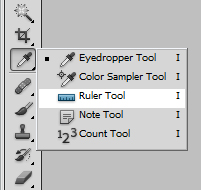 |
步驟 3: 在照片上畫出水平線 依照相片傾斜了的水平線使用Ruler Tool畫出直線。 直線的長度不重要,反而直線的角度才是關鍵。 |
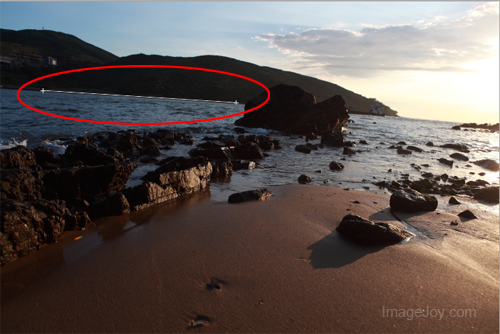 |
傾斜角度: 若果有興趣知道水平傾斜的角度,可以打開 Info Panel。如果在工作區內找不到,可以按F8把它叫出來。 本例中的水平傾斜了-3.6度。A的意思就是角度(Angle);L指的就是直線的長度(Length)。 |
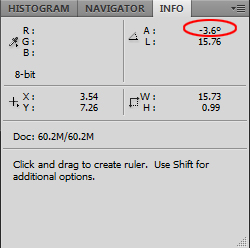 |
步驟4: 按拉直(Straighten)按鈕 最後,按下拉直(Straighten)按鈕便可。 拉直(Straighten)按鈕出現在Photoshop的頂部。 |
 |
水平修正後的相片: 可以看到水平被修正了,不過相片也被裁小了。 |
 |
那是因為水平修正涉及兩個步驟,1) 旋轉 (Rotate Canvas); |
 |
2) 然後把旋轉後的空位裁掉(Crop)。 從History Panel可以得知。 |
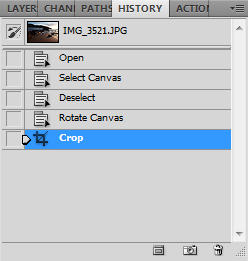 |
當熟練了Ruler Tool後,便能十秒修正水平,是否很方便? |
其他文章





